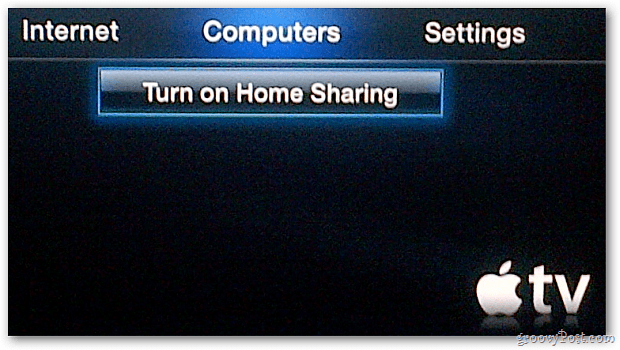Nové klávesové zkratky Windows 11, které potřebujete vědět
Microsoft Windows 11 Hrdina / / July 15, 2021

Poslední aktualizace dne

Windows 11 obsahuje některé skvělé nové funkce a s novými funkcemi přicházejí nové klávesové zkratky. Zde je pohled na funkce a klávesové zkratky, které se mají používat.
Windows 11 přichází s některými novými funkcemi as nimi také nové klávesové zkratky. Zatímco většina z klávesové zkratky pro Windows 10 stále fungují, jsou nějaké nové. Zde je pohled na nové funkce systému Windows 11 a klávesové zkratky, které potřebujete znát, abyste je mohli používat.
Widgety Klávesová zkratka
Nová funkce vynucená uživatelům Windows 10 byla Widget Zprávy a zájmy. Naštěstí můžete jej odebrat z hlavního panelu. Ve Windows 11 je tato funkce složitější a lépe uspořádaná.
Přesto v systému Windows 11 můžete odebrat funkci Widgety z hlavního panelu. Odstranění tlačítka však tuto funkci úplně nevypne. Stále můžete používat jeho klávesovou zkratku, což je Klávesa Windows + W. Bez ohledu na to, zda tlačítko odeberete, můžete jej spustit pomocí klávesové zkratky.
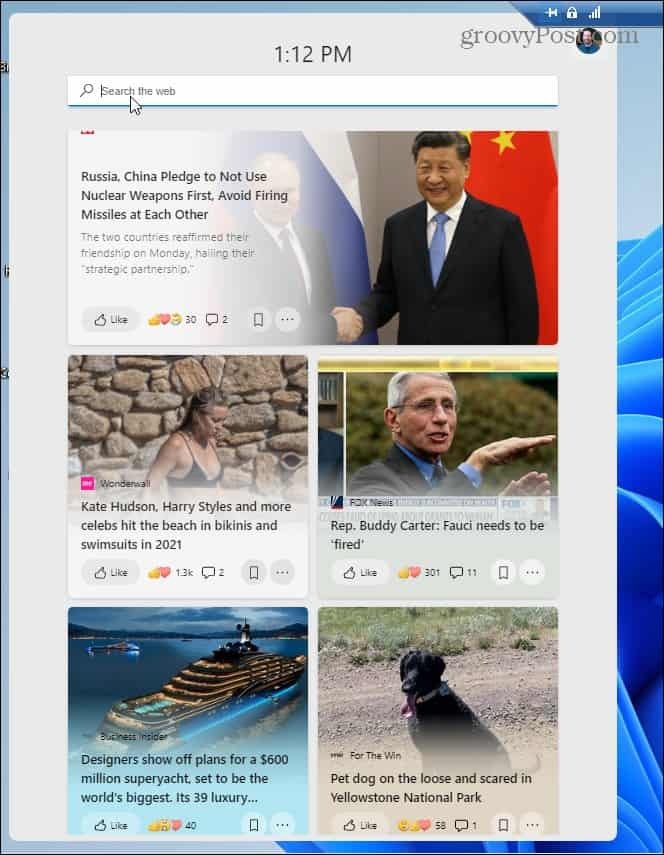
Klávesová zkratka Rychlé nastavení
Rychlé nastavení je novou součástí nového Centra akcí. Rozděluje nabídku na dvě plovoucí nabídky - Rychlé nastavení a Centrum oznámení. Nabídka obsahuje běžná nastavení, jako je hlasitost, jas obrazovky, Wi-Fi, Bluetooth, a více.
Chcete-li ji spustit pomocí klávesové zkratky, použijte Klávesa Windows + A a vyletí z pravého dolního rohu obrazovky.
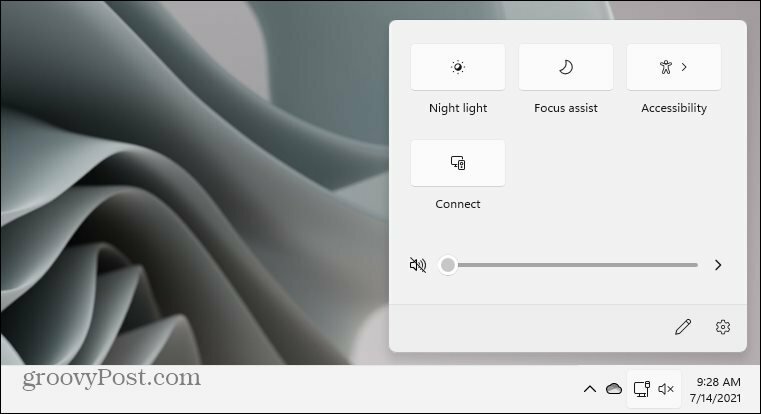
Klávesová zkratka centra oznámení
Druhou částí je Notifikační centrum. To zahrnuje váš kalendář a oznámení - také součást nového centra akcí. Chcete-li jej spustit z klávesnice, použijte Klávesa Windows + N.
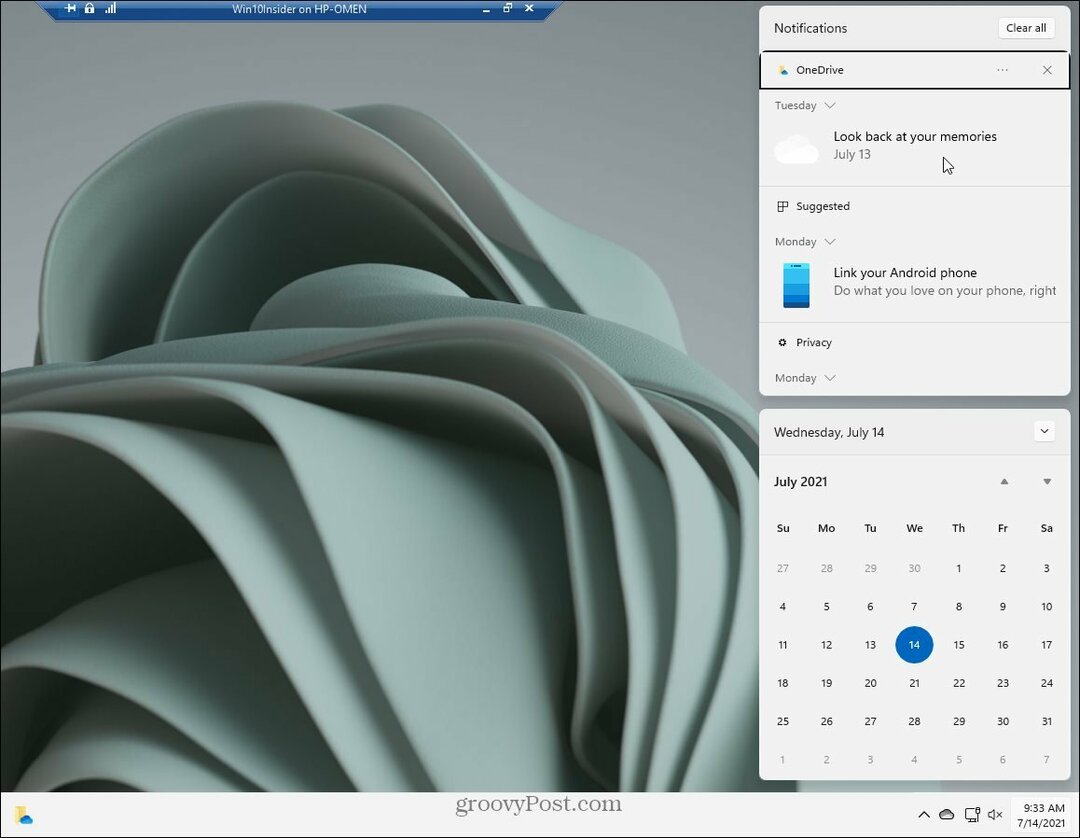
Klávesová zkratka Snap Layouts
Čtvrtá nová klávesová zkratka, o které víte, je Klávesa Windows + Z. Jedná se o novou funkci Snap Layouts, která je součástí prostředí Snap Assist v systému Windows 11. Pokud umístíte ukazatel myši na tlačítko „Maximalizovat“ v pravém horním rohu obrazovky, zobrazí se dostupné rozvržení nebo různé „zóny“. Místo kurzoru nad tlačítkem „Maximalizovat“ můžete použít klávesovou zkratku namísto.
Je také třeba poznamenat, že pokud nejste fanouškem Snap Layouts, they can be disabled.
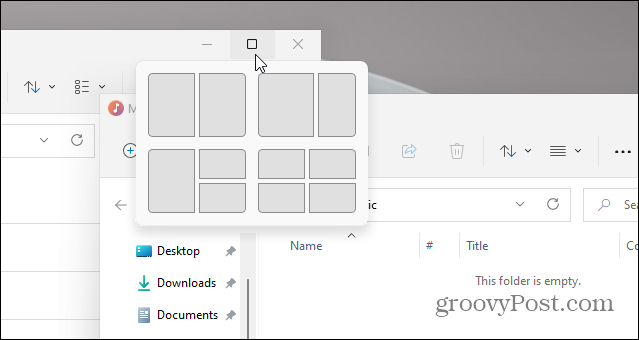
Shrnutí
Klávesové zkratky vždy představovaly způsob, jak vám usnadnit navigaci v rozhraní Windows, a ti, kdo ovládají Keyboard Kung Fu, tyto nové pro Windows 11 potřebují znát.
A pokud hledáte další informace o systému Windows 11, podívejte se na náš článek o tom, jak na to přesuňte tlačítko Start doleva. Nebo se podívejte, jak na to otevřete Správce úloh ve Windows 11.
Jak vymazat mezipaměť, soubory cookie a historii prohlížení Google Chrome
Chrome dělá skvělou práci při ukládání historie procházení, mezipaměti a cookies, aby optimalizoval výkon vašeho prohlížeče online. Její způsob, jak ...
Porovnávání cen v obchodě: Jak získat online ceny při nakupování v obchodě
Nákup v obchodě neznamená, že musíte platit vyšší ceny. Díky zárukám shody cen můžete získat online slevy při nakupování v ...
Jak darovat předplatné Disney Plus digitální dárkovou kartou
Pokud vás Disney Plus baví a chcete jej sdílet s ostatními, zde je návod, jak si zakoupit předplatné Disney + dárek za ...
Váš průvodce sdílením dokumentů v Dokumentech, Tabulkách a Prezentacích Google
Můžete snadno spolupracovat s webovými aplikacemi Google. Tady je váš průvodce sdílením v Dokumentech, Tabulkách a Prezentacích Google s oprávněními ...